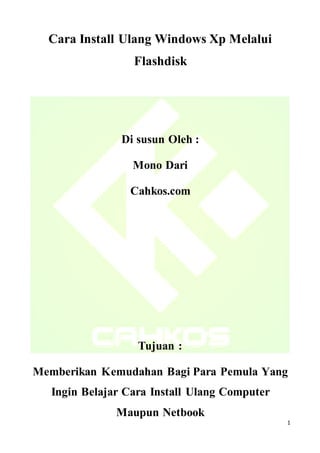
Cara Install Ulang XP
- 1. 1 Cara Install Ulang Windows Xp Melalui Flashdisk Di susun Oleh : Mono Dari Cahkos.com Tujuan : Memberikan Kemudahan Bagi Para Pemula Yang Ingin Belajar Cara Install Ulang Computer Maupun Netbook
- 2. 2 Daftar Isi Cara Install Ulang Windows Xp JUDUL ..............................................................................................................................................1 DAFTAR ISI .....................................................................................................................................2 MEMBUAT CD BOOTABLE FLASHDISK .....................................................................................3 CARA SETTING BIOS ...............................................................................................................5 LANGKAH – LANGKAH INSTALL ULANG ................................................................................. 6
- 3. 3 1. Membuat Bootable Windows Xp Di Flashdisk di era yang sudah serba modern ini mayoritas masyarakat indonesia sudah tidak ingin ketinggalan dengan teknologi terutama di bidang ilmu komputer,siapa yang tak kenal dengan windows 7 or windows 8 yang baru beberapa bulan di release. Namun terkadang masih ada saja masyarakat yang lebih memilih menggunakan windows xp hal ini bisa terjadi karena 2 faktor 1. Memang sudah melekat alias sudah cocok menggunakan windows xp 2. Karena speknya standar Kali ini penulis akan mencoba membuat tutorial tentang cara install windows xp dengan flashdisk cara ini sangat berguna dan menjadi alternatif bagi anda yang memiliki netbook atau laptop namun tidak memiliki fasilitas DVDROM namun sebelum menuju langkah-langkah install ulang disini penulis akan coba share tentang cara membuat bootable melalui flashdisk terlebih dahulu berikut langkah langkahnya : Silahkan format terlebih dahulu flash yang akan anda gunakan untuk bootable XP Kedua silahkan anda download software yang digunakan untuk membuat bootable di sini http://rufus.akeo.ie/ Siapkan file iso windows xp yang akan anda install pada computer, anda bisa juga download di Microsoft langsung atau anda juga searching file iso windows xp dan jika anda tidak mau kesusahan bisa juga reques melalui penulis file iso apa saja yang ingin anda butuhkan nanti akan penulis kemas dengan menggunakan DVD ataupun FLASH. kemudian silahkan menjalankan program tersebut dengan melakukan klik 2 kali pada icon tersebut karna software ini portable maka program akan langsung berjalan berikut gambarnya :
- 4. Keterangan : pada no 1 silahkan cari file iso windows yang sudah anda siapkan sebelumnya klik saja pada kotak tersebut maka nanti akan menuju dimana anda meletakkan file iso windows tersebut silahkan sesuaikan dengan peletakan file anda. nah setelah anda lakukan seperti pada nomer 1 maka anda bisa langsung klik start seperti 4 pada gambar no 2 di atas setelah itu akan ada notifikasi seperti berikut maka langsung saja klik oke dan apabila ada proses seperti berikut maka tunggulah proses tersebut hingga selesai :
- 5. nah itulah hal yang harus dilakukan sebelum anda install windows xp dengan flashdisk jika proses sudah selesai maka anda sudah berhasil membuat boating windows xp, untuk langkah install windows xp silahkan restart dan lakukan penekanan pada F2, ESC, F10 tergantung masing-masing dari komputer ataupun netbook yang anda gunakan. Silahkan ikuti langkah-langkahnya 5 dibawah. 2. Cara Setting Bios Secara Default Bios Yang ada pada computer akan melakukan booting boot pertama kali menuju pada hardisk, kenapa hal tersebut dilakukan .. sebab dengan memasang booting pertama kali pada hardisk maka proses untuk oading hidupnya pada komputerpun semakin cepat lain halnya jika kita memasang FDD atau USb pada boot pertama maka hal tersebut akan membuat proses menjadi agak lebih lama. Proses setting bios yang dimaksudkan oleh penulis disini hanya sebatas untuk kebutuhan install ulang saja tidak mengarah ke hal yang lain.untuk setting bios dalam kebutuhan install ulang silahkan perhatikan gambar dibawah ini :
- 6. 6 Gambar 1.1 Tampilan Bios Secara umum tampilan bios pada computer seperti gambar di atas namun terkadang ada beberapa computer yang memiliki bios lain, hal ini dikarenakan bios sendiri dalam computer di bagi menjadi beberapa bagian . namun anda tidak perlu kuatir yang perlu anda perhatikan dalam bios hanyalah kata kata boot biasanya didalam bios kalou tidak 1st boot device biasanya first boot device nah jika anda ingin melakukan install ulang menggunakan CDROM maka rubah pada first boot device ke CDROM sedangkan jika anda ingin merubah menggunakan flashdisk silahkan pilih device flashdisk tersebut. Namun biasanya beberapa laptop tanpa di set seperti itupun sudah bisa melakukan boot sendiri. 3. LANGKAH-LANGKAH INSTALL ULANG Untuk langkah penginstalan windows xp ini sangatlah mudah anda colokan flashdisk ke laptop atau PC anda kemudian restart Laptop anda, silahkan saat bersamaan saat install anda tekan tombol ESC kemudian pilih nama flashdisk yang anda gunakan. namun perlu diperhatikan tidak semua computer atau laptop menggunakan Tombol ESC untuk masuk pada menu BOOT silahkan anda sesuaikan dengan laptop masing masing, biasanya jika tidak menggunakan ESC maka bisa juga menggunakan F2, F10 bahkan ada beberapa laptop menggunakan F12 Setelah beberapa saat maka akan terlihat tampilan seperti dibawah ini:
- 7. Setelah anda menunggu lagi beberapa saat maka anda akan menemukan text seperti dibawah ini disini terdapat 3 opsi / 3 pilihan yang bisa anda gunakan. 1. Opsi pertama digunakan untuk melakukan install ulang baru 2. Opsi kedua dilakukan ketika anda ingin memperbaiki windows yang anda gunakan tampa 7 mempartisi ulang atau melakukan recovery windows yang anda gunakan. 3. Opsi terakhir digunakan untuk keluar dari menu tersebut, jadi tidak akan terjadi penginstalan alias tidak melakukan penginstalan. Pada opsi ini silahkan ketikan enter saja karena disini kita akan membahas tentang langkah langkah install ulang windows xp.
- 8. Setelah anda tekan enter maka akan muncul tampilan langkah selanjutnya seperti 8 pada gambar di bawah ini. Pada gambar di atas terdapat beberapa pilihan diantaranya : F8 = digunakan apabila kita menyetujui benar benar ingin melakukan install ulang ESC – untuk membatalkan langkah langkah awal install ulang Page down=next page digunakan untuk melihat data dibawah maupun diatas dengan memanfaatkan scrool pada mouse. Pada gambar di atas silahkan anda setujui dengan menekan tombol F8 pada keyboard pc maupun netbook yang anda gunakan selanjutnya akan dibawa ke halaman partisi seperti pada gambar dibawah ini:
- 9. Pada gambar di atas anda bisa langsung menekan tombol ENTER namun anda juga dapat membagi hardisk yang anda gunakan menjadi beberapa bagian.pada kolom ini silahkan tekan enter maka akan tampil seperti pada gambar berikut : 9 Perhatian : jika partisi lebih dari 1 maka silahkan install pada drive C setelah anda delete drive c tersebut. Kemudian akan tampil seperti pada gambar dibawah ini silahkan pilih pada opsi pertama yakni paling atas karena dengan memilih type tersebut maka proses akan lebih cepat dibandingkan dengan mengginakan FAT:
- 10. tekan enter maka anda akan dibawa kehalaman selanjutnya yaitu proses seperti pada gambar dibawah ini : tekan enter kemudian anda akan dibawa kehalaman selanjutnya yaitu proses seperti pada gambar dibawah ini : Jika sudah terdapat tampilan seperti gambar di atas maka silahkan anda tunggu beberapa menit lama proses tergantung dari spesifikasi komputer yang anda miliki kemudian akan tanpil halaman seperti pada gambar dibawah ini : 10
- 11. 11 Kemudian pilihlah NEXT maka nanti akan tampil seperti pada gambar dibawah ini : Kemudian isikan dengan nama anda pada kolom name dan inputkan organisasi anda kali ini kita isikan dengan personal saja untuk pada kolom organisasi guna mempermudah proses., sebenarnya bebas mau menggunakan nama apa sesuai dengan yang anda inginkan, selanjutnya silahkan klik next
- 12. Pada tampilan gambar diatas anda diminta untuk menginputkan lisensi yang anda miliki, jika anda memiliki lisensi yang ASLI maka silahkan inputkan di kolom tersebut, namun jika anda tidak memiliki maka tidak perlu kuatir lisensi tersebut masih WORK anda bisa copy paste berikut “XP8BF-F8HPF-PY6BX-K24PJ-TWT6M” namun jika anda terhubung dengan internet silahkan matikan fasilitas update otomatisnya. Selanjutnya klik next Tekan enter atau klik tombol next maka akan tampil menu selanjutnya seperti pada gambar di bawah ini : 12
- 13. Tampilan di atas adalah digunakan untuk mengatur waktu, hari serta wilayah kita berada saat ini, silahkan sesuaikan jika anda di Indonesia silahkan pilih Hanoi Jakarta seperti yang terlihat pada gambar di atas, selanjutnya klik next: 13 Next lagi
- 14. 14 Next lagi Next lagi
- 15. 15 Next lagi Next lagi
- 16. 16 Pilih Not Right now kemudian Next lagi
- 17. 17 Pilih Skip Pilih no, not at this time Kemudian Pilih Next
- 18. 18 Isikan dengan nama computer kemudian pilih next
- 19. Nah selesai sudah install ulangnya. Mudah mudahan tutorial ini dapat bermanfaat bagi anda yang sedang membutuhkan referensi untuk cara install ulang windows XP . anda boleh mengcopy paste isi dari konten tutorial PDF ini namun sertakan link sumber. Jika masih 19 kurang jelas anda bisa hub kami di sini: cs@cahkos.com atau anda juga bisa menuju fan page fb kami di https://www.facebook.com/cahkos https://twitter.com/4cahkos